
Minkä tahansa piirustuksen perusta on viivat ja olet täällä, koska haluat piirtää viivoja tietyllä kulmalla suunnittelutyötäsi varten, joko arkkitehtonisen piirtämisen tehtäväksi tai vain harjoitella AutoCADin parempaa käsittelyä varten, täällä opetamme sinulle kaiken mitä sinun tarvitsee tietää oppia piirtämään kaltevat viivat, jotka osoittavat sinulle parhaiten sopivan kulman.
Ennen aloittamista on tärkeää, että sinulla on uusin AutoCAD-versio, koska alla selitettävät vaiheet sisältävät viimeisimmät merkinnät, toisin sanoen käyttämättä @ -merkkiä kuten aiemmin tehtiin, jotta voit tehostaa työtä.
On tärkeää, että pidät tämän mielessä, koska jos aiot tehdä piirtotyötä opettajalle, ettei hän kerro sinulle, että on väärin, jos et käytä ”@”. Kun tämä on selkeä, piirrä kaltevat viivat seuraavasti.
Vaiheet piirtää kulmia osoittavat viivat AutoCAD: ssä
Aktivoi ’line’ -työkalu
Aloita aktivoimalla ”Line” -työkaluVoit tehdä tämän siirtymällä valikkoon, joka on näytön vasemmalla puolella. Se on tämän valikon ensimmäinen kuvake, jossa viivojen, nuolien ja monikulmioiden kuvakkeet ovat.
Toinen tapa aktivoida ”Line” -työkalu on kirjoittamalla L-kirjain komentoriville. Tämä tapa on erittäin nopea ja yksinkertainen. Voit hyödyntää AutoCADin komentoluetteloa, joka epäilemättä säästää paljon aikaa missä tahansa työssäsi.
Luo rivi
Työkalu on jo aktivoitu Napsauta kohtaa, josta haluat rivin alkavan, jatka hiiren painamista jatkaaksesi viivaa sinulle parhaiten sopivaan suuntaan. Huomaat, että kun teet tämän, kolme tärkeää pistettä ilmestyy, nämä pisteet ovat luomasi linjan numeeriset arvot.
Ensimmäinen piste on ”Polar”, joka ilmestyy piirrettävän viivan loppuun ja osoittaa mitat, jotka viiva on täysin saanut, toinen on vain numero, joka osoittaa viivan asteen ja se muuttuu, kun liikutamme hiirtä Kun ”Line” -työkalu on aktiivinen koneemme läpi, kolmas kohta on tärkein.
Ilmoita viivan kulma
Kolmas kohta on tyhjä ruutu, johon kirjoitamme viivan kallistuksen. Jos haluat kertoa ohjelmalle, minkä kaltevuuden meidän rivillä tulisi olla, poista oletusarvoiset numerot valkoisesta ruudusta ja laita tarvitsemasi seuraavasti: ”
Ymmärrä se paremmin suorittamalla seuraava harjoitus: aktivoi ”Viiva” -työkalu, napsauta kohtaa suunnittelutasossa ja pidennä viivaa. Laita valkoiseen ruutuun ”<50" (ilman lainausmerkkejä) ja paina "Enter" näppäimistölläsi. Sinulla on viiva annettujen parametrien mukaan.
Viimeiset vaiheet piirtää viistoja AutoCADiin
Kun painat “Enter”, ohjelma lukitsee linjan automaattisesti ilmoitetulla kaltevuusasteella, sinun on päätettävä linjan pituusSinun tarvitsee vain napsauttaa kohtaa, jossa haluat viivan päättyvän, ja siinä kaikki, eikö?
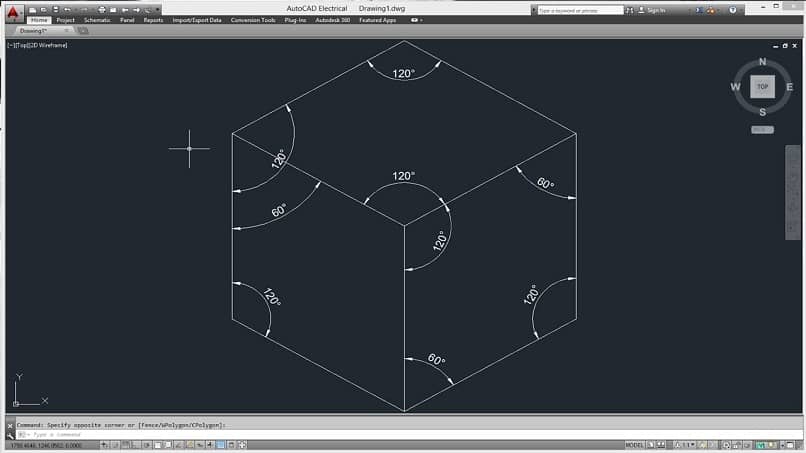
Jos et jostain syystä ole tyytyväinen kaltevuudella tai harjoittelun aikana teit jotain, mitä sinun ei pitäisi pilata työtä, vain kirjoita ”U” -kirjain komentoriville viimeisen toiminnon kumoamiseksi. Tämä komento on erittäin hyödyllinen, jos aloitat AutoCADin käytön.
Toivomme, että tämä selitys auttaa sinuaSivultamme löydät laajan valikoiman aiheita AutoCADista ja sen uusimmista päivityksistä. Epäilemättä tämä 3D- tai 2D-mallinnus- ja visualisointiohjelmisto on yksi markkinoiden parhaista, ja sen käytön oppiminen takaa sinulle ainutlaatuisen ja laadun työ.